DCP-L2500D
FAQ & Fehlerbehebung |

DCP-L2500D
Datum: 30.06.2023 Kennnummer: faq00003032_007
"Offline" erscheint im Status Monitor.
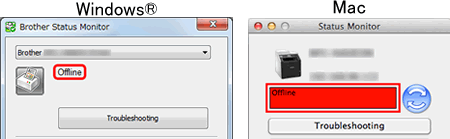
Überprüfen Sie, ob Sie von Ihrem Computer an den Drucker drucken können.
> Wenn Sie nicht drucken können, Klicken Sie hier
> Wenn Sie drucken können, Klicken Sie hier
Wenn Sie nicht von Ihrem Computer drucken können...
Wenn Sie nicht drucken können, klicken Sie hier für um das Problem zu beheben.
Wenn Sie von Ihrem Computer drucken können...
Überprüfen Sie die Lösung welche in Ihrem Fall anwendbar ist.
(Windows)
SCHRITT A: Stellen Sie sicher, dass der Status Monitor das richtige Brother Gerät anzeigt / überwacht.
Der Status Monitor kann nicht die korrekten Informationen anzeigen, wenn unter Zu überwachendes Gerät oder Anzuzeigendes Gerät nicht der korrekte Treiber ausgewählt ist. Finden Sie den richtigen Treiber und überprüfen Sie die Einstellungen im Status Monitor wie folgt.
Schritt I: Den richtigen Treiber finden.
Wenn Sie den USB-Anschluss Ihres Computers, an den das Brother-Gerät angeschlossen ist, gewechselt haben oder den Druckertreiber mehrfach installiert haben, werden möglicherweise Symbole mit demselben Druckernamen erstellt. In diesem Fall funktionieren einige Druckertreiber, während andere möglicherweise nicht funktionieren. Um Dokumente zu drucken, wählen Sie den funktionierenden Druckertreiber.
- (Windows 11)
-
(Windows 7, Windows 8, und Windows 10)
(Windows 11)
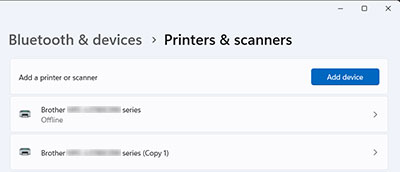
1. Schalten Sie das Brother-Gerät ein. Wenn andere Geräte angeschlossen sind, schalten Sie nur das Brother-Gerät ein, das Sie verwenden möchten.
2. Wählen Sie Ihr Brother-Gerät aus.
3. Überprüfen Sie den Status des Brother-Geräts.
Wenn der Status "Leerlauf" lautet, bedeutet dies, dass der Druckertreiber korrekt funktioniert. Wählen Sie diesen Druckertreiber, wenn
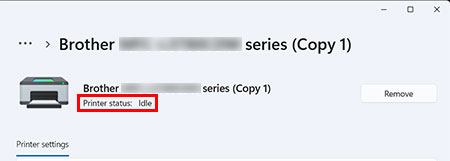 drucken
drucken
4. Wenn Sie die Druckertreiber überprüft haben und diese funktionieren, fahren Sie mit Schritt II fort.
(Windows 7, Windows 8 und Windows 10)
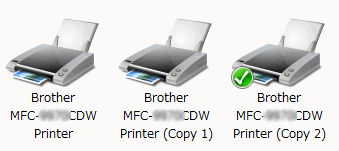
Wenn Sie den Cursor eine Weile auf das Druckersymbol setzen, wird der Status des Druckertreibers angezeigt.
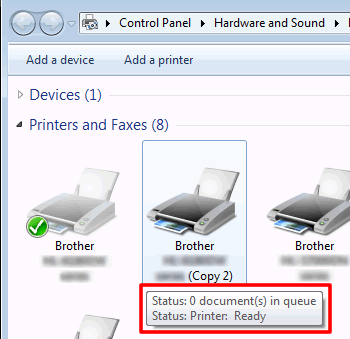
Wenn der Status Offline ist, funktioniert der Druckertreiber nicht. Wählen Sie den Druckertreiber aus, dessen Status nicht "Offline" ist.
Wenn Sie immer von diesem Drucker drucken möchten, klicken Sie mit der rechten Maustaste auf das Symbol des Geräts und wählen Sie Als Standarddrucker festlegen. Dann sehen Sie das Häkchen auf dem Gerät. Wenn Sie das nächste Mal drucken, wird dieser Druckertreiber automatisch ausgewählt.
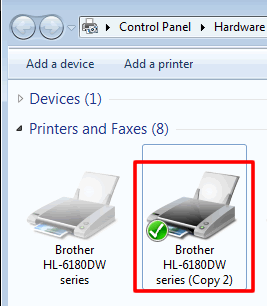
Schritt II: Überprüfen der Einstellungen im Status Monitor.
-
Rechtsklicken Sie auf den Status Monitor in der Taskleiste und wählen Sie dann Status Monitor Einstellungen => Zu überwachendes Gerät.
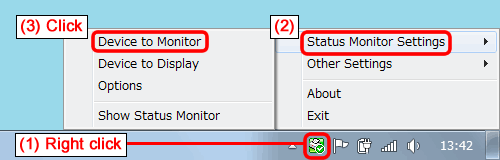
-
Die installierten Brother Druckertreiber werden aufgelistet. Wenn mehrere Brother Geräte installiert sind, werden mehrere Druckertreiber aufgelistet.
Aktivieren Sie die Treiber, die Sie verwenden und deaktivieren Sie die welche Sie für Schritt A-I nicht brauchen.
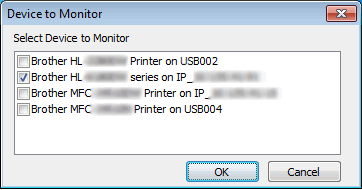
- Klicken Sie auf OK. Sie erhalten eine sofortige Benachrichtigung von Fehlern wie kein Papier, Papierstau oder Tinte leer.
Wenn Sie in Schritt 2 nur einen Treiber ausgewählt haben, gehen Sie zu SCHRITT B.
Wenn Sie in Schritt 2 mehrere Treiber ausgewählt haben, dann können Sie auswählen für welches Gerät die Fehlermeldungen angezeigt werden. Gehen Sie zu Schritt III.
Schritt III: Überprüfen der Einstellung "Anzuzeigendes Gerät".
-
Rechtsklicken Sie auf den Status Monitor in der Taskleiste und wählen Sie dann Status Monitor Einstellungen => Anzuzeigendes Gerät.
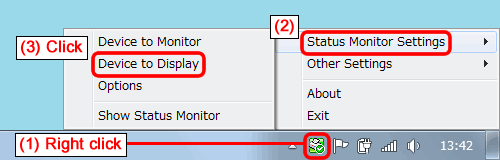
-
Wählen Sie den Treiber des Gerätes, über dessen Status (wie z.B. Bereit, Offline) Sie informiert werden möchten.
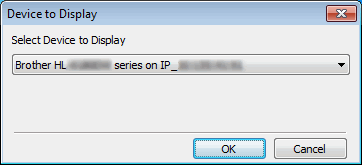
- Klicken Sie auf OK. Stellen Sie sicher, dass das Gerät, welches Sie in Schritt 2 gewählt haben, eingeschaltet ist und gehen Sie dann zu SCHRITT B.
SCHRITT B: Überprüfen Sie den angezeigten Status auf dem Status Monitor.
Überprüfen Sie den angezeigten Status auf dem Status Monitor.
Wenn Offline immer noch angezeigt wird, starten Sie den Status Monitor neu auf. Wenn Offline immer noch angezeigt wird gehen Sie zu SCHRITT C.
SCHRITT C: Reinstallieren Sie den Status Monitor.
Das Status Monitor Anwendungsprogramm hat möglicherweise Probleme.
Laden Sie das komplette Treiber & Software Paket, welches den Status Monitor enthält, aus dem Downloads Abschnitt herunter und installieren Sie ihn erneut.
> Klicken Sie hier um das Komplett Treiber & Software Paket herunterzuladen.
(Mac)
Das Status Monitor Programm hat möglicherweise Probleme.
Laden Sie das komplette Treiber & Software Paket, welches den Status Monitor enthält, aus dem Downloads Abschnitt herunter und installieren Sie ihn erneut.
> Klicken Sie hier um das Komplett Treiber & Software Paket herunterzuladen.
HINWEIS: Wenn Treiber & Software-Komplettpaket für Ihre Modelle nicht vorhanden ist, wählen Sie Druckertreiber oder CUPS-Druckertreiber, diese beinhaltet den Status-Monitor.
Relevante FAQ
DCP-L2500D, DCP-L2510D, HL-L2300D, HL-L2310D, HL-L5000D
Wenn Sie weitere Unterstützung benötigen, wenden Sie sich an den Brother-Kundendienst:
Rückmeldung zum Inhalt
Bitte beachten Sie, dass dieses Formular nur für Rückmeldungen verwendet wird.